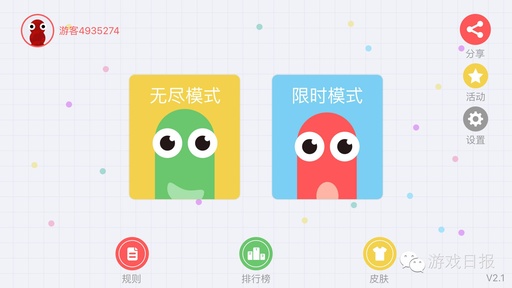vpswindows野外购买笔记本应注意什么?
最好用的虚拟光驱软件
目前市场上出现了相应的光驱虚拟软件很多,如Logicraft Virtual CDROM、IMSI CD Coper、Microtest Virtual CDROM、Farstone Virtual Dritual Drive、Virtuo CD Manager、Vapor CDROM等,其中Virtual Drive 和VcdromX是其中不错的两款光盘管理软件,但虚拟光驱2000以其独特的功能设计、优越的性能、方便的管理更是占据了光盘模拟软件的鳌头。
虚拟光驱工具能够在硬盘或者文件服务器上建立整张光盘内容的映像文件作为虚拟光盘,同时在系统中建立虚拟光盘驱动器,由虚拟光驱模拟对虚拟光盘的各种插入、弹出、读取、自动运行等操作。虚拟光盘驱动器也是一个标准的Windows系统设备,能够在“控制面板-系统-设备管理器”中查看和设置,能够被所有的软件使用,与真正的光盘驱动器在功能与操作上完全等价。
由于驱动器盘符按照英文字母命名,除去软驱
A、B和硬盘
C,最多可以同时模拟从D到Z共23台虚拟光驱。而每个虚拟光驱中又可以插入不同的基于硬盘映像文件的虚拟光盘,虚拟光盘的数量仅受硬盘容量的限制。这样,用户既可以在操作系统中建立多台虚拟光盘驱动器,又可以创建多张虚拟光盘,因此虚拟光驱2000的光盘模拟能力是相当强大的。
下面具体再以虚拟光驱2000为例,来说明具体的功能:
虚拟光驱2000具备以下功能特点:
⑴ 无需光盘即可执行原有光盘软件
建立虚拟光盘之后,原有的光盘软件便可作为备份保存,虚拟光驱会使用虚拟光盘来运行光盘软件,避免了来回切换光盘和携带的不便。
⑵ 支持多部虚拟光盘驱动器
虚拟光驱2000最多能够在系统中同时建立23台虚拟光盘驱动器,每台虚拟光驱分别插入一张虚拟光盘,这样就能同时运行多个需要随时插入光盘的软件,例如游戏、百科全书、语音辞典等等。这样的功能以往必须安装多台物理光盘驱动器才能实现,而且还受到PC机IDE接口能力的局限。
⑶ 支持多张虚拟光盘
虚拟光驱2000最多能够在系统中同时建立23台虚拟光盘驱动器,然而建立虚拟光盘的数量则是没有限制的,只要硬盘容量允许,用户可以为每张光盘建立一张虚拟光盘(实际上就是创建一个光盘映像文件),现在,主流硬盘容量己越过80GB,为虚拟光驱提供了大显身手的广阔空间。
⑷ 高速虚拟光盘驱动器
目前,大多数计算机硬盘符合Ultra DMA33接口标准,新上市的硬盘甚至达到DMA66的接口速度,从硬盘读取的虚拟光盘速度理论上可达到200倍速。而且避免了因为光驱纠错能力差异而造成光盘软件运行时快时慢的停顿现象。
⑸ 笔记本必备的强大工具
虚拟光驱2000可以解决笔记本电脑不能同时配备光驱和软驱、携带外置光驱增加重量和耗电量、光驱速度慢等缺憾,在某些型号的笔记本上,光驱节省出来的空间可以插入第二块电池,延长野外工作的时间,确实是笔记本的最佳伴侣。
⑹ 完全复制光盘
虚拟光驱2000是将整张光盘虚拟成一个映像文件,相当于整盘复制,能够解决单纯向硬盘复制光盘文件所不能克服的加密或者指定读取光驱的问题。
⑺ 光盘压缩功能
在创建虚拟光盘的时候,虚拟光驱2000可以根据用户设定对源光盘的数据进行压缩存储,以节省硬盘空间。
⑻ 命令行操作
虚拟光驱2000同时提供了一个命令行控制工具(VDRIVE.EXE),方便用户通过批命令方式灵活地设定虚拟光盘的运行与操作,甚至可以将不支持自动运行(Autorun)的光盘改造为支持自动运行。
⑼ 虚拟光盘塔
虚拟光驱2000同时支持多台虚拟光盘驱动器和多张虚拟光盘的运行,实际上用软件实现了虚拟光盘塔,很显然,只要系统的CPU运算能力、总线速度和硬盘接口速度足够快,虚拟光驱2000目前可以部分地代替光盘塔的应用。
⑽ 支持网络功能
虚拟光驱2000网络版支持完整的网络功能,能够将虚拟光盘放在网络文件服务器上,就能够使每个网络工作站共享虚拟光盘,而无须分别安装光盘驱动器,原有光盘便可妥善备份保存。既能节省设备开支、方便网络与资料的管理维护,又能保证企业政府机关内部资料不会对外泄漏,安全可靠。
⑾ 光盘高速缓存
虚拟光驱2000能够利用部分内存作为光盘缓存,通过减少重复读取的方法,减少对低速外设的读取,提高系统效率.
◎◎◎◎◎◎◎◎◎◎◎◎◎◎◎◎◎◎◎◎◎◎◎◎◎◎◎◎◎
A 虚拟光驱的作用
光驱与光碟都是一个易耗品,光驱通常寿命为一年左右,光碟寿命更短。采用虚拟光驱,可以大大减少光碟与光驱的使用次数,从而延长它们的寿命。
B 两种虚拟光驱
常见的虚拟光驱由有两种,一种是东方光驱魔术师,另一种就称为“虚拟光驱”。
东方光驱魔术师比较可靠,还有一个突出的优点:在 win98 上可以直接安装 winXP ,不用插入真正的光盘。 有时候,或许是由于版本的关系,要求插入真正的光盘,那也可以用一个已经报废的光盘应付一下,照样能安装成功。 “虚拟光驱”的优点是可以设置多个虚拟光驱(东方光驱魔术师只能设置一个),还有,在“资源管理器”上会显示自己所定的光盘的名称(东方光驱魔术师只能显示它给出的名称),这样就便于添删与整理。
C 下载与安装
东方光驱魔术师 III 有正版,两种虚拟光驱都可以下载,买光盘也方便。
这里以东方光驱魔术师 III 为例,介绍安装过程。
1 .开始安装之前,在另一分区上创建一个文件夹,准备容纳该程序,以及今后创建的虚拟光盘。一个虚拟光盘大约 0.7 个 g ,占的空间很大,因此虚拟光驱必须安装在一个容量很大的分区上。
2 .将东方光驱魔术师 III 光盘插入光驱,点 setup 开始安装,以后按照安装程序的提示一步步继续安装。
3 .在提示安装的目标文件夹时,安装程序建议你装在你运行的系统盘,你不要点“确定”,而要打开目录,选定开始安装之前创建的文件夹,再点“确定”。
不把虚拟光驱安装在系统盘是因为虚拟光盘的容量大,又相对固定,只有很长时间才会变更。而系统盘容易出问题,常常要更新。把光驱安装在其他盘里,又稳当又方便。
D 功能:
在桌面上点东方光驱魔术师的图标,出现“东方光驱魔术师 III ”的对话框,其中有如下四个功能:
1 .创建:
将要创建虚拟光盘的真光盘置入真光驱中,点“创建”,跳出一个对话框,在这里给虚拟光盘命名。还有一些选项,一般可以不理。点“开始”,就自动创建虚拟光盘。
2 .导入:
用上面的程序创建的虚拟光盘会自动进入东方光驱魔术师的虚拟光盘库。此外,硬盘上还可能有通过其他途径得到的虚拟光盘,例如,从别人的计算机直接拷贝过来的虚拟光盘,其他工具创建的虚拟光盘,对于多系统的计算机,还有其他系统创建的虚拟光盘,等等。点“导入”,再点“开始”,就会把硬盘上的全部虚拟光盘收入库中。因此,库中的虚拟光盘分为两类:自动入库虚拟光盘是“自己的”;通过“导入”程序入库的虚拟光盘是“导入的”。
3 .使用:
使用库中的虚拟光盘。点“使用”,跳出“东方光驱魔术师向导”对话框,其中列出了虚拟光盘库中的各个光盘的名称(你自己的命名),双击选定的虚拟光盘的名称,点“插入”,再点“完成”,就会跳出选定的虚拟光盘的文件夹。
4 .搜索:在虚拟光盘中搜索你想要的文件。
E 虚拟光盘的应用
应用软件:
点“插入”,再点“完成”,跳出选定的虚拟光盘的文件夹以后,点 setup 就可以安装该软件。
播放 VCD :
如果是“自己的”虚拟光盘,则在点“插入”和“完成”以后就会自动播放;如果是“导入的”虚拟光盘,则在点“插入”和“完成”以后,再点桌面上的播放软件,例如“超级解霸”,再点“文件”,再点“多个文件”或“单个文件”,再点虚拟光驱的盘符(例如, H: ),再点 MPEGAV ,再点 AVSEQ01 或 AVSEQ02 什么的。如果点的是“多个文件”,就会立刻播放;如果点的是“单个文件”,就需要在点一下表示“播放”的三角形。
◎◎◎◎◎◎◎◎◎◎◎◎◎◎◎◎◎◎◎◎◎◎◎◎◎◎◎◎◎◎◎
我常用WINISO和Alcohol 120%
Alcohol 120% v1.9.5 Build 3105
地址:
/soft/878.html
WinISO v5.3.0 简体中文版
/soft/140.html
双核笔记本怎么开关双核?
双核是自动打开的,你是不是用cpuz?有选项的,可以选择1、2核
介绍一款2000左右的手机,今年刚上市的
建议购买魅族m9,今年上市的,8G的2499元,硬件参数和评测请看这里/series/57/7069_1.html,希望能够帮到你
购买笔记本应注意什么?
我建议你买本本要自己看 不要盲目得看别人推荐得机器
你选好你自己经济适合得价位 然后想号自己需要得机器配置 然后再选适合自己得本本品牌型号
品牌之中
HP销量世界第
一 苹果创意多机器得每个细节都散发着苹果工程师得设计灵魂 华硕得主板世界第
一 联想国产无关税售后好 神州价格便宜质量差 宏碁得显示器做得好 三星得质量不错 小日本的机器暂不评价
多上网和卖场看看机器 多上网上学学相关知识 对你有好处的
页面地址:http://www.youmibao.com/d/7282/4012.html